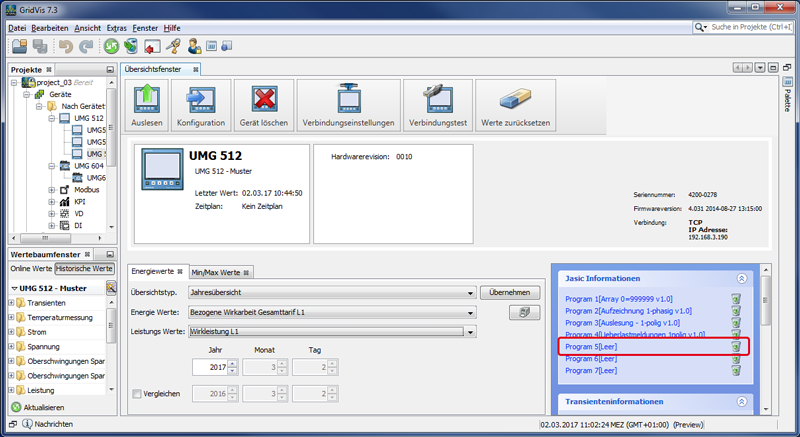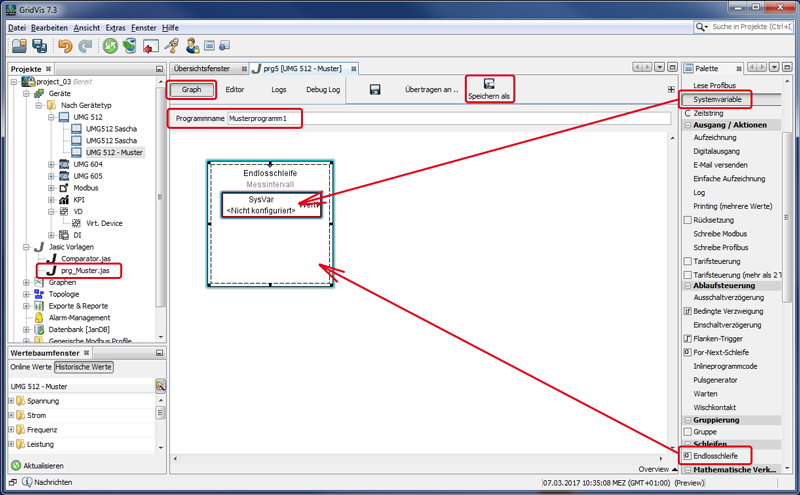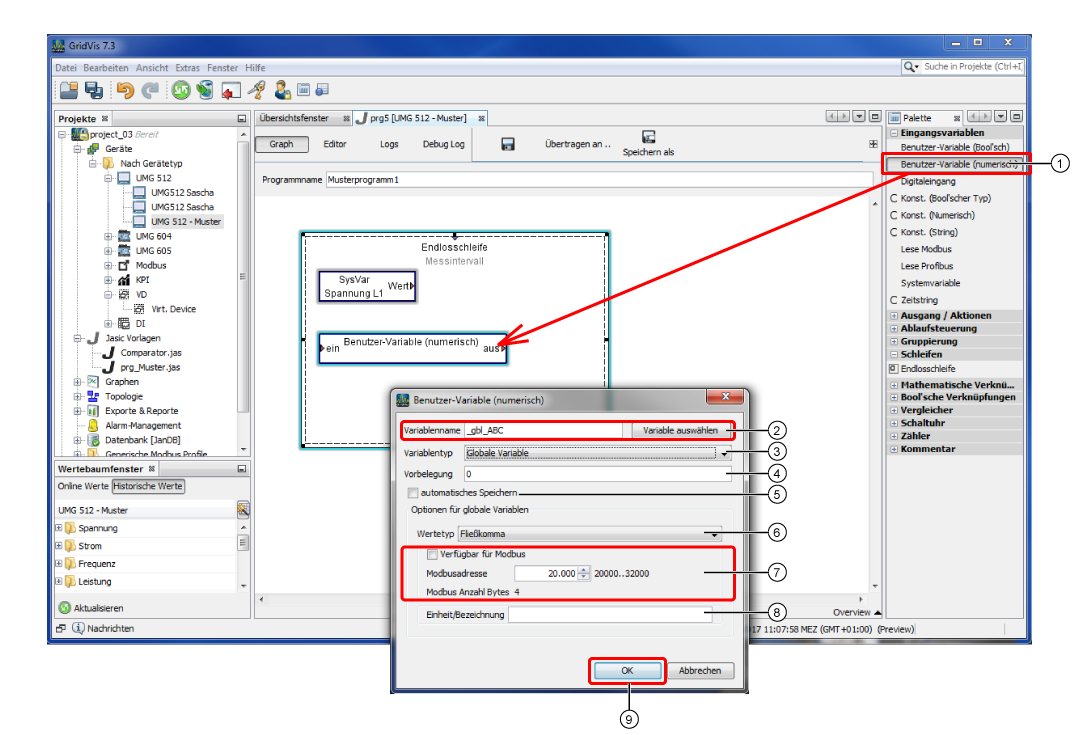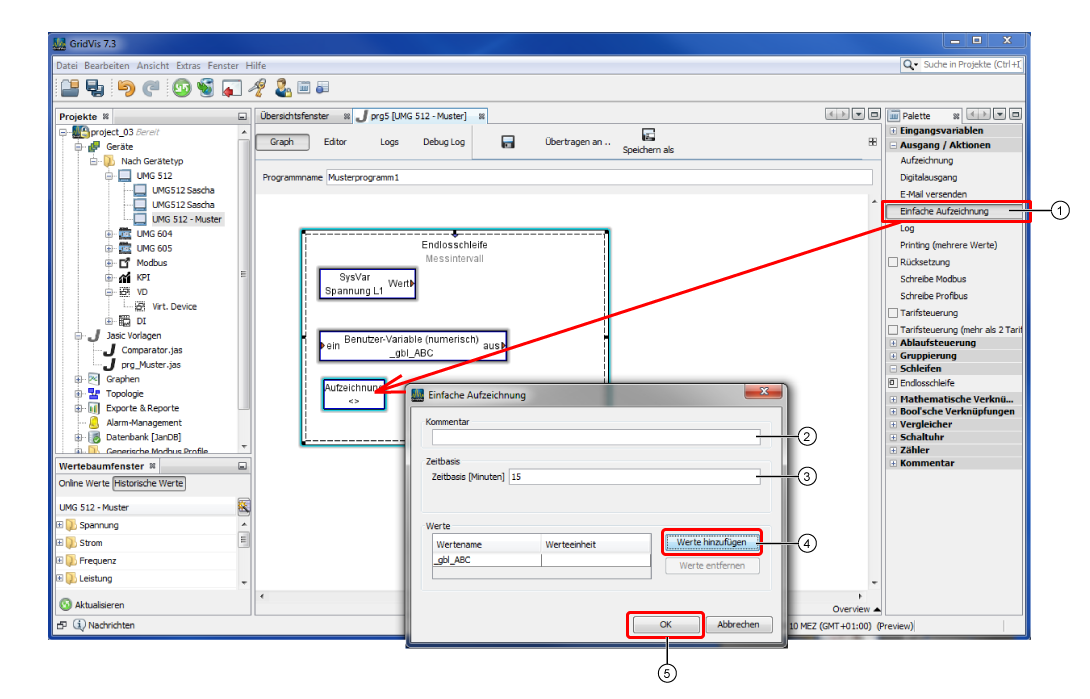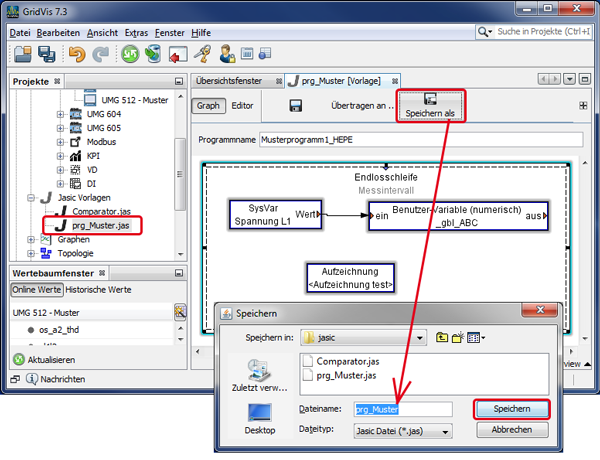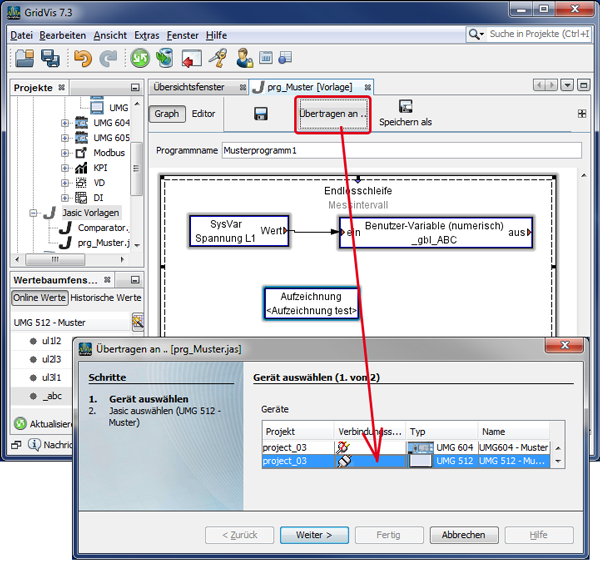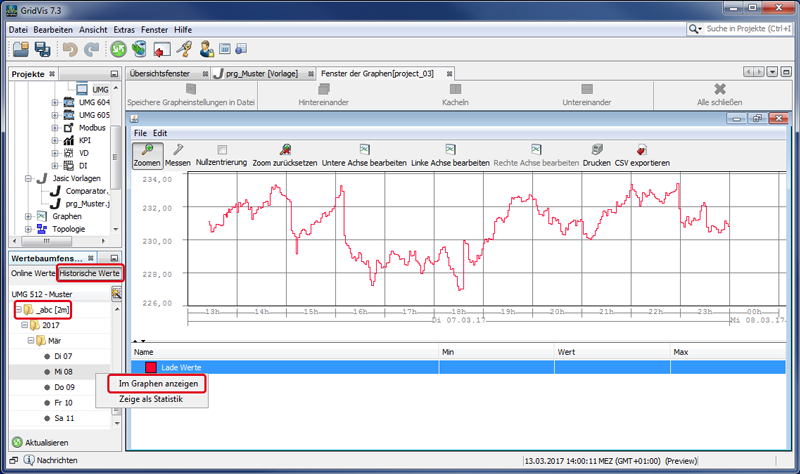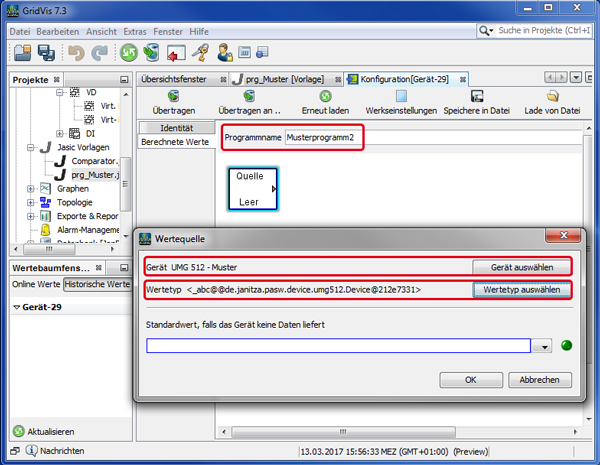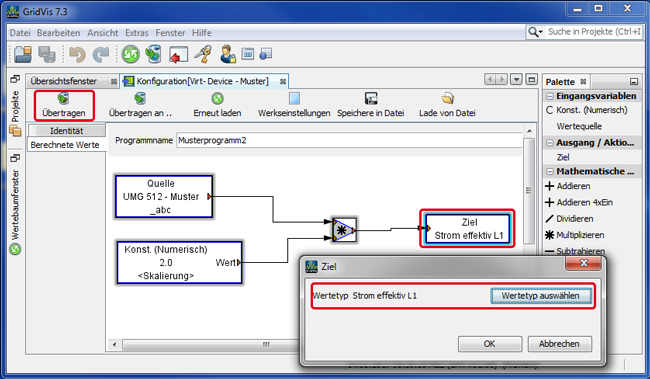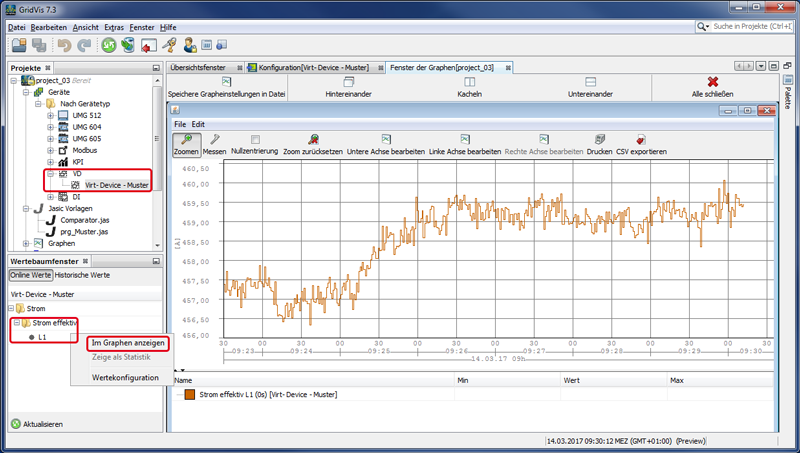| Sv translation | |||||||||||||||||||||||||||||||||||||||||||||||||||||||||||||||
|---|---|---|---|---|---|---|---|---|---|---|---|---|---|---|---|---|---|---|---|---|---|---|---|---|---|---|---|---|---|---|---|---|---|---|---|---|---|---|---|---|---|---|---|---|---|---|---|---|---|---|---|---|---|---|---|---|---|---|---|---|---|---|---|
| |||||||||||||||||||||||||||||||||||||||||||||||||||||||||||||||
Globale Variablen aufzeichnen und einem virtuellen Gerät zuweisen Folgende Beschreibungen führen Sie in die Grundlagen der grapischen Programmierung (Jasic). Um Aufzeichnungen von globalen Variablen einem virtuellen Gerät zuzuweisen, benötigen Sie ein Jasic-fähiges Gerät (UMG 604 / UMG 605 / UMG 508 / UMG 509 / UMG 511 / UMG 512). Gehen Sie anschließend wie folgt vor:
Abb.: Beispiel - Übersichtsfenster UMG 512 Jasic-Baustein Endlosschleife (Repeater)
Jasic-Baustein Systemvariable (SysVar)
Abb.: Jasic-Programmieroberfläche Graphen-Darstellung Jasic-Baustein Benutzer-Variable (numerisch)
Jasic-Baustein Einfache Aufzeichnung
Jasic-Bausteine verbinden und als Jasic-Programm speichern
Abb-Beispiel: Speichern eines Jasic-Programms (prg_Muster.jas) im Fenster Projekte unter Jasic-Vorlagen. Jasic-Programm auf Ihr Gerät übertragen
Abb.: 1. Schritt des Assistenten Übertragen an. Aufzeichnungen der globalen Variablen im Graphen anzeigen lassen
Abb.: Aufzeichnung der globalen Variablen in der Graphen-Darstellungen. Virtuelles Gerät erstellen (ab GridVis® Standard)
Abb.: Menü Berechnete Werte im Konfigurationsfenster des virtuellen Geräts. Beispiel-Jasic-Programm für die Ausgabe auf dem virtuellen Gerät
Abb.: Beispiel-Jasic-Programm für die Ausgabe auf einem virtuellen Gerät. Zugriff auf das virtuelle Gerät
Abb.: Zugriff auf die Aufzeichnung der Online-Werte des virtuellen Geräts (Graphen-Darstellung). |
| Sv translation | |||||||||||||||||||||||||||||||||||||||||||||||||||||||||||||||
|---|---|---|---|---|---|---|---|---|---|---|---|---|---|---|---|---|---|---|---|---|---|---|---|---|---|---|---|---|---|---|---|---|---|---|---|---|---|---|---|---|---|---|---|---|---|---|---|---|---|---|---|---|---|---|---|---|---|---|---|---|---|---|---|
| |||||||||||||||||||||||||||||||||||||||||||||||||||||||||||||||
Record global variables and assign them to a virtual device The following descriptions introduce you to the fundamentals of graphical programming (Jasic). To assign recordings of global variables to a virtual device, you will need a Jasic-capable device (UMG 604 / UMG 605 / UMG 508 / UMG 509 / UMG 511 / UMG 512). Then proceed as follows:
Ill.: Example - Overview Window "UMG 512" Jasic building block "Repeater"
Jasic-building block "System Variable (SysVar)"
Ill.: Jasic programming interface "Graph View" Jasic building block "User-Variable (numerical)"
Jasic building block "Single Recording"
Connect Jasic building blocks and save as a Jasic program
Ill. example: Save a Jasic program (prg_Muster.jas) in the window "Projects" under "Jasic Templates". Transfer the Jasic program to your device
Ill.: First step of the assistant "Transfer To". Display recordings of the global variables in a graph
Ill.: Recording of the global variables in Graph View. Create Virtual Device(for GridVis® Standard and higher)
Ill.: Menu "Calculated Values" in the configuration widow of the virtual device. Example of a Jasic program for outputting to the virtual device
Ill.: Example of a Jasic program for the output to a virtual device.. Access to the virtual device
Ill.: Access to the recording of the "Online Values" of the virtual device (Graph View). |
| Sv translation | |||||||||||||||||||||||||||||||||||||||||||||||||||||||||||||||
|---|---|---|---|---|---|---|---|---|---|---|---|---|---|---|---|---|---|---|---|---|---|---|---|---|---|---|---|---|---|---|---|---|---|---|---|---|---|---|---|---|---|---|---|---|---|---|---|---|---|---|---|---|---|---|---|---|---|---|---|---|---|---|---|
| |||||||||||||||||||||||||||||||||||||||||||||||||||||||||||||||
Registro de variables globales y asignación a un dispositivo virtual Las siguientes descripciones le inician en los fundamentos de la programación gráfica (Jasic). Para asignar registros de variables globales a un dispositivo virtual, necesita un dispositivo compatible con Jasic (UMG 604 / UMG 605 / UMG 508 / UMG 509 / UMG 511 / UMG 512). A continuación, proceda de la siguiente manera:
Fig.: ejemplo (ventana de vista general «UMG 512») Bloque de creación Jasic «Bucle infinito (repeater)»
Bloque de creación Jasic «Variable del sistema (SysVar)»
Fig.: interfaz de programación de Jasic «Visualización de gráfica» Bloque de creación Jasic «Variable de usuario (numérica)»
Bloque de creación Jasic «Registro simple»
Conexión de bloques de creación Jasic y guardado como programa Jasic
Fig. de ejemplo: guardado de un programa Jasic (prg_Ejemplo.jas) en «Plantillas Jasic» de la ventana «Proyectos». Transferencia de un programa Jasic a su dispositivo
Fig.: primer paso del asistente «Transferir a». Visualización de los registros de las variables globales en la gráfica
Fig.: registro de las variables globales en las visualizaciones de gráficas. Creación de un dispositivo virtual(a partir de GridVis® Standard)
Fig.: menú «Valores calculados» en la ventana de configuración del dispositivo virtual. Programa Jasic de ejemplo para la exportación en el dispositivo virtual
Fig.: Programa Jasic de ejemplo para la exportación en un dispositivo virtual. Acceso al dispositivo virtual
Fig.: acceso al registro de los «valores en línea» del dispositivo virtual (visualización de gráfica). |
| Sv translation | |||||||||||||||||||||||||||||||||||||||||||||||||||||||||||||||
|---|---|---|---|---|---|---|---|---|---|---|---|---|---|---|---|---|---|---|---|---|---|---|---|---|---|---|---|---|---|---|---|---|---|---|---|---|---|---|---|---|---|---|---|---|---|---|---|---|---|---|---|---|---|---|---|---|---|---|---|---|---|---|---|
| |||||||||||||||||||||||||||||||||||||||||||||||||||||||||||||||
Registrare le variabili globali e assegnarle a un dispositivo virtuale Le seguenti descrizioni introducono alle basi della programmazione grafica (Jasic). Per assegnare i record delle variabili globali a un dispositivo virtuale, è necessario un dispositivo abilitato Jasic (UMG 604 / UMG 605 / UMG 508 / UMG 509 / UMG 511 / UMG 512). Procedere quindi come segue:
Fig.: Esempio - Finestra riepilogativa “UMG 512“ Blocco Jasic “Ciclo infinito (Repeater)“
Blocco Jasic “Variabile di sistema (SysVar)“
Fig.: Interfaccia di programmazione Jasic “Visualizzazione grafica” Blocco Jasic “Variabile utente (numerica)“
Blocco Jasic “Registrazione semplice”
Collegamento dei blocchi Jasic e salvataggio come programma Jasic
Fig. Esempio: Salvataggio di un programma Jasic (prg_Muster.jas) nella finestra “Progetti“ in “Modelli Jasic“. Trasferire il programma Jasic sul proprio dispositivo
Fig.: 1. Fase della procedura guidata “Trasferisci a“. Visualizzazione dei record delle variabili globali nel grafico
Fig.: Registrazione delle variabili globali nelle rappresentazioni grafiche. Creare un dispositivo virtuale (a partire dall’edizione GridVis® Standard)
Fig.: Menu “Valori calcolati“ nella finestra di configurazione del dispositivo virtuale. Esempio di programma Jasic per l’output sul dispositivo virtuale
Fig.: Esempio di programma Jasic per l’output su un dispositivo virtuale. Accesso al dispositivo virtuale
Fig.: Accesso alla registrazione dei “valori online“ del dispositivo virtuale (visualizzazione grafico). |